2020-11-6 劉恩綺 客服部資深專員
最後由李浩然於 2020-11-6進行了更新
摘要
大家在平時辦公或者學習中很可能會遇到需要將圖片轉換成文字的情況,通過打字的方法將圖片裡的內容轉為文字,對於一些打字比較快的用戶來說並沒有太大的問題,但是對於一些打字慢的人來說的確是一件費時又費力的事情。其實即使您打字速度很快,也不建議您採用這種簡單粗暴的方法。為此,本文特地分享一些將圖片轉換為文字的小妙招,希望幫助大家更快地解決難題,下面我們一起學習一下如何更好更快地將圖片轉換為文字吧。
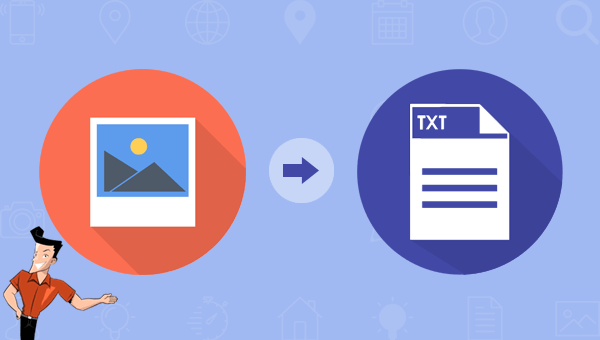
想要快速將圖檔轉文字,優先推薦大家使用Renee PDF Aide軟體,該軟體不但具備強大的轉檔功能,支援將圖片快速地轉換成文字;還可以對PDF檔案進行一系列的編輯操作,功能非常的多樣。下面就是具體的操作步驟,希望可以幫助您盡快上手使用。
Renee PDF Aide,是一款集PDF檔案編輯與轉檔為一體的多功能工具類軟體。該軟體集成先進的OCR(光學字符辨識)技術,可以將掃描所得的PDF格式檔案轉換為Word/Excel/PowerPoint/Image/HTML/TXT等常見的格式檔案,您可以選擇將整個PDF檔案或PDF檔案中的指定頁面快速轉換成其他格式,其轉換速度可高達80頁/分鐘。該軟體操作簡單且功能多樣,不僅可以對PDF格式檔案的特定頁面進行優化編輯工作,比如修復損壞檔案、優化大檔案載入時長、實現多頁面檔案的分割、將多個指定頁面合成為一個PDF檔案、調整檔案的顯示角度等,還可以加密/解密PDF檔案、給專屬檔案添加多形式浮水印等。
此外,Renee PDF Aide軟體還支援英/法/德/意/西/葡/中/韓/日等多國語言文字的轉換,在OCR模式下,選擇對應的辨識語言,可大大提高字符辨識的正確率,轉換效率極高,即使是電腦初學者也能夠輕鬆搞定。
Renee PDF Aide - 多功能PDF轉檔編輯軟體(100免費配額)

轉換為 Word/Excel/PPT/Text/Image/Html/Epub
多種編輯功能 加密/解密/分割/合併/浮水印等。
OCR 支援從掃描的 PDF、圖像和嵌入字體中提取文本
編輯/轉換速度快 可同時快速編輯/轉換多個檔案。
支援 Windows 11/10/8/8.1/Vista/7/XP/2K
轉換為 Word/Excel/PPT/Text/Image/...
OCR 支援從掃描的 PDF、圖像和嵌入字體中提取文本
支援 Windows 11/10/8/8.1/Vista/7...
如何使用Renee PDF Aide軟體將圖檔轉文字?
步驟1:下載並執行Renee PDF Aide軟體,選擇[PDF轉檔]選項。
![打開Renee PDF Aide軟體,選擇[PDF轉檔]](https://net.reneelab.com/wp-content/uploads/sites/7/2020/04/PDF-Aide-OCR.png)
步驟2:進入操作頁面後,選擇頂部功能表欄最右側的[OCR]選項按鈕。接下來通過[添加檔案]按鈕將需要轉換為文字的圖片檔案(JPG/PNG/BMP格式)匯入到Renee PDF Aide軟體當中。另外,為了更好地借助OCR技術辨識圖片內的文本內容,您可以根據圖片文本的語言選擇適合的OCR語言,如果您尚未安裝文本對應的語言,可以點選該界面裡的[選項]按鈕或者[ +語言包]來添加語言包。
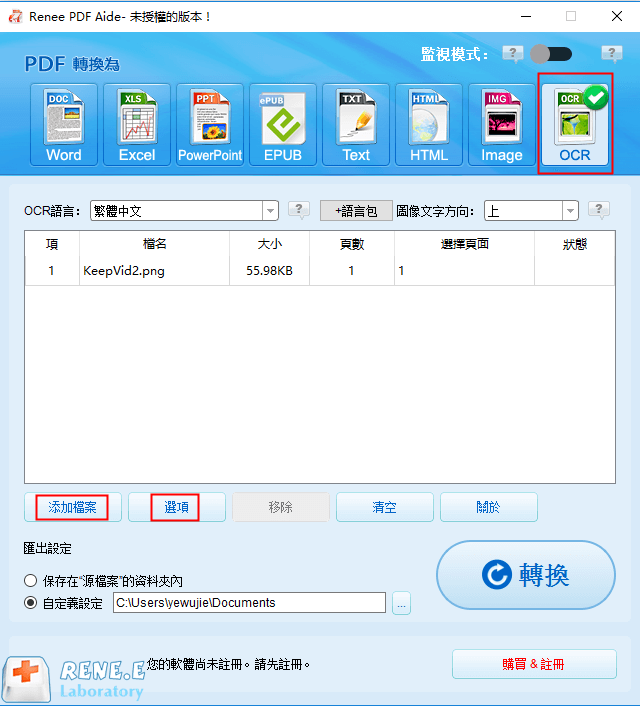
步驟3:待設定完成後,點選右側[轉換]按鈕,即可開始執行將圖檔轉文字的命令,非常的方便快捷。
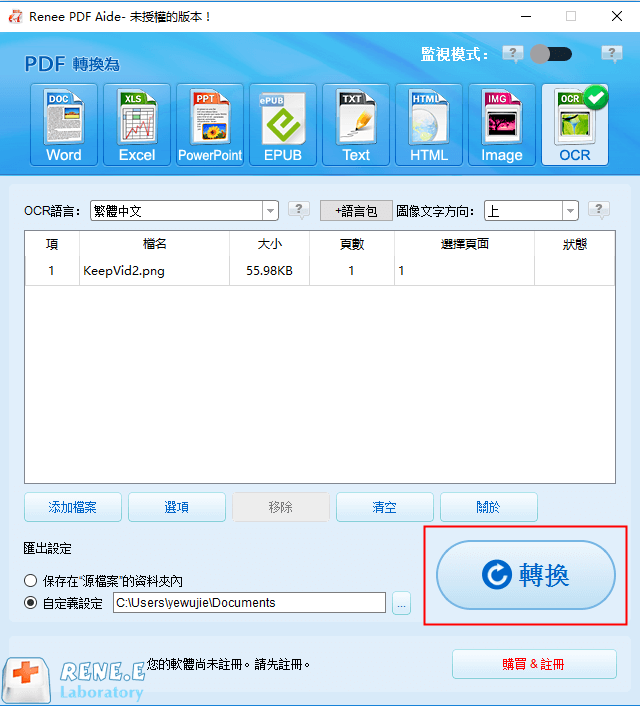
其實不僅僅是轉檔功能,Renee PDF Aide軟體的檔案編輯功能也非常的全面,下面我們再來學習一下該軟體的多種編輯功能的使用方法吧。
Renee PDF Aide軟體的編輯功能怎麼用?
Renee PDF Aide軟體的檔案編輯功能不僅多種多樣,且操作起來也非常的簡單,具體使用步驟如下:
步驟1:執行Renee PDF Aide軟體,之後選擇[PDF工具集]欄。
![打開Renee PDF Aide軟體,點選[PDF工具集]](https://net.reneelab.com/wp-content/uploads/sites/7/2020/05/PDF-Aide-gongju.png)
步驟2:接下來在頂部功能功能表欄裡,您可以選擇任一功能欄對PDF檔案進行個性化的編輯操作,比如修復、優化、分割、合併、旋轉、加密/解密、浮水印、圖片轉PDF。之後通過[添加檔案]按鈕將需要編輯的檔案匯入到Renee PDF Aide軟體當中。此外,您還可以同時編輯多個PDF檔案,只需繼續添加檔案到軟體裡即可,方便快捷。
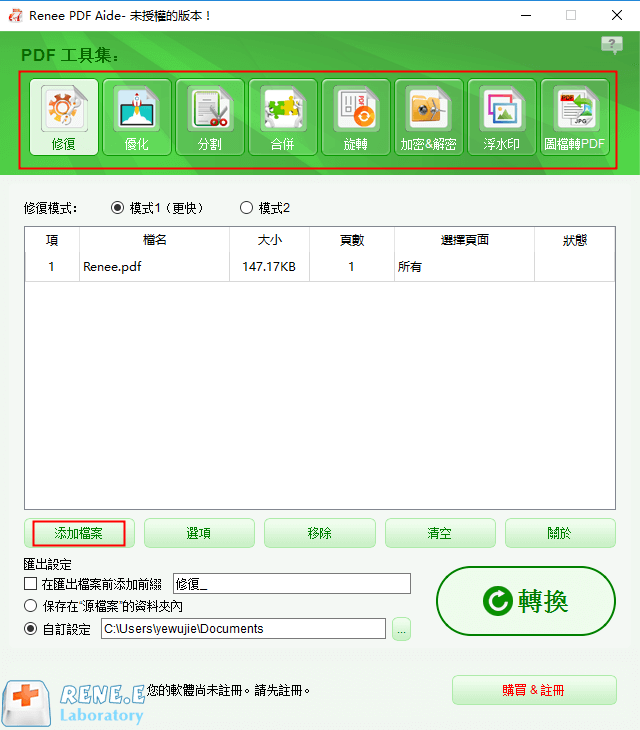
PDF工具集編輯功能模塊說明
修復:修復損壞或者無法打開的PDF檔案。
優化:優化載入時間很長的PDF檔案,將大檔案PDF壓縮。
分割:將多頁面的PDF檔案,按要求分割多個檔案或一個。
合併:將多個PDF合併匯出成一個PDF,還可以指定需要合併的頁面。
旋轉:調整PDF檔案的顯示角度。
加密&解密:可以對PDF進行加密上鎖和解密。
浮水印:在PDF檔案添加前景浮水印/背景浮水印,浮水印可以選擇圖片或PDF檔案。
圖片轉PDF:將多個或單個圖片轉換成一個或多個PDF檔案。
步驟3:編輯設定完成之後,點選右側[轉換]按鈕,即可將編輯好的PDF檔案快速匯出到預設的位址。
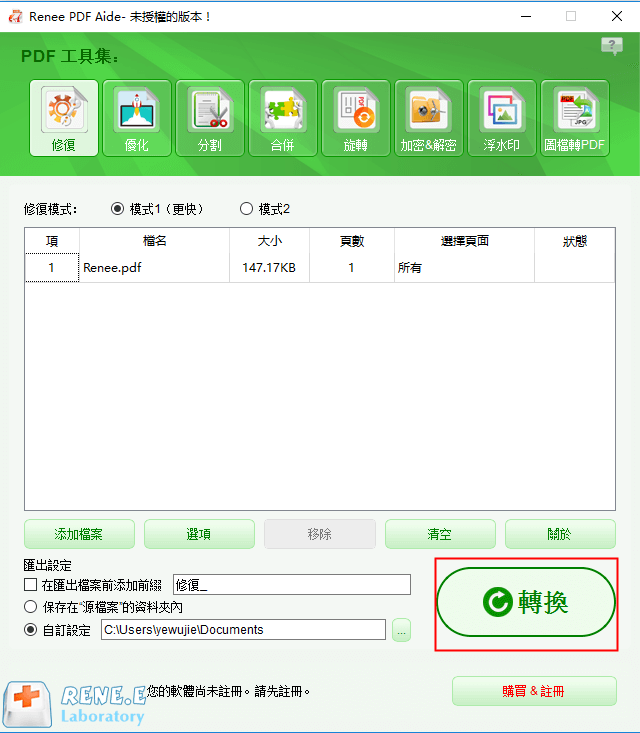
其實,擁有了Renee PDF Aide軟體就足以滿足您的日常工作所需,如果您只希望尋求臨時的解決方法,那麼還可以藉助一些在線的轉檔工具去實現,下面我們以easy PDF在線轉檔工具為例,教大家如何借助在線的轉檔工具達到圖檔轉文字的效果。
easy PDF在線轉檔工具是一款功能多樣的PDF檔案編輯工具,它不但支援將圖片檔案轉換為文字;還能夠實現PDF檔案與其它多種格式檔案之間的轉換,比如將PDF檔案轉換成Word 、PowerPoint、Excel、Text、GIF、PNG等;或者將Word、JPG等格式檔案轉換成PDF。除了常規的轉檔功能之外,您還可以藉助easy PDF工具生成PDF檔案、合併多個PDF檔案、刪除無用的PDF頁面、壓縮PDF檔案等等。此外,easy PDF在線轉檔工具還具備較為基礎的OCR功能,能夠幫助您提高轉換過程的準確率。
Tips在正式操作之前還要提醒大家,任何一款在線的轉檔工具都有多個使用弊端:
其1:網路不穩定的時候,在線轉檔可能會失敗;
其2:將檔案上載到網頁伺服器會存在一定的安全隱患,比如資訊洩露;
其3:通常情況下在線操作的工具都會對上載的檔案大小有一定的限制,檔案太大則無法操作。
了解完可能存在的問題之後,下面我們一起學習一下如何借助在線的轉檔工具完成圖檔轉文字。具體操作步驟如下:
通過瀏覽器打開easy PDF在線轉檔工具的在線操作網址:https://easypdf.com /ocr-online,點選檔案匯入框內的上載按鈕,將需要轉換為文字的圖片檔案匯入到該網頁伺服器裡。等待檔案上載完成,您可以自主地選擇需要保存文字內容的檔案格式,即Word、Excel、Text。設定完成後,點選下方[Convert Image](轉換圖片)按鈕,等待片刻,待轉換完成即可將保存好的文字內容下載到本機電腦端。
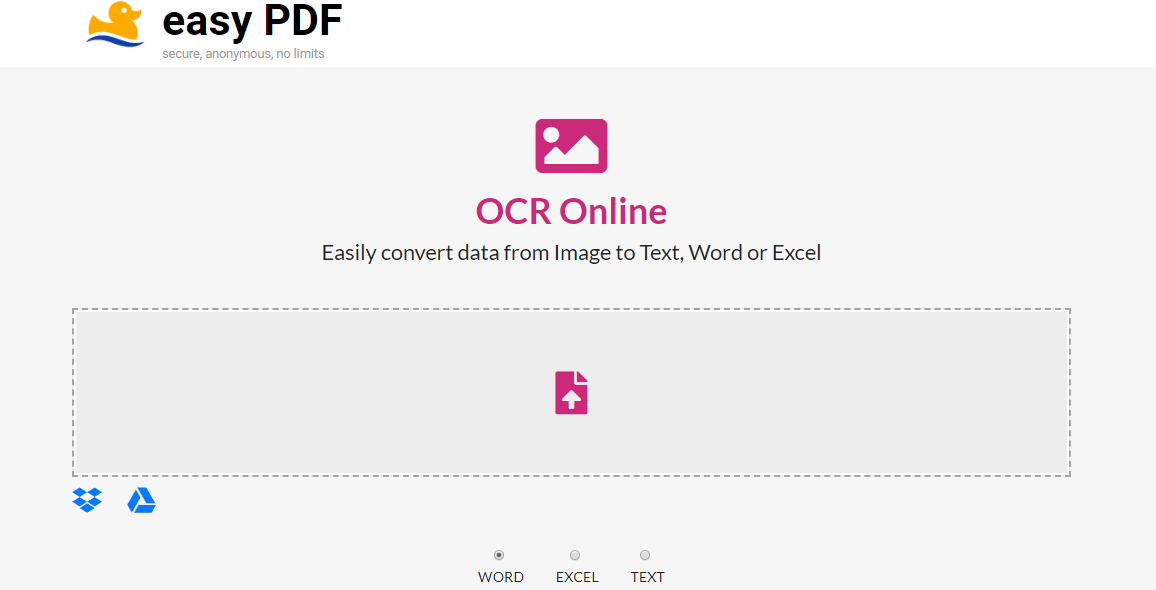
Google Docs是一款免費的在線轉檔工具,具備OCR功能,能夠實現對影像內容的文本辨識並將其轉換成多種格式的檔案。下面我們學習一下如何使用Google Docs將圖檔轉文字。
具體操作步驟如下:
步驟1:使用谷歌帳號登入到您的Google Drive裡,之後找到[My Drive]-[Upload files](上載檔案)按鈕,將需要轉換為文字的圖片檔案上載到Google Drive裡。
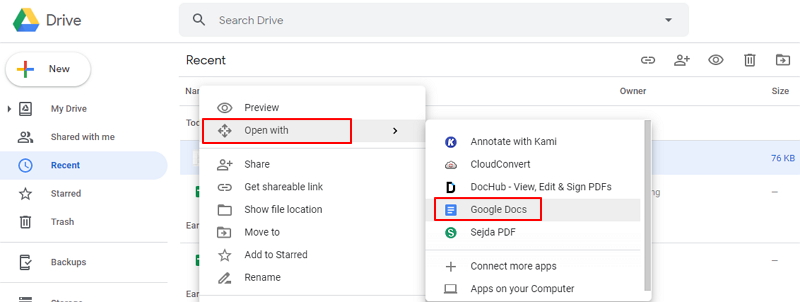
步驟2:右鍵點選上載的圖片檔案,之後選擇[Open With](通過…打開)-[Google Docs]。這時,檔案載入的過程中會出現一個工作表的圖標,即為Google正在使用OCR技術將您的圖片檔案轉換為文字。
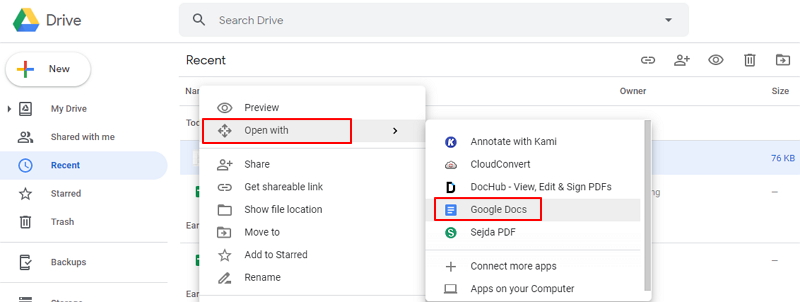
步驟3:打開之後,該檔案在Google Docs中是不具備任何的樣式的,只有文字內容,接下來您就可以通過頂部功能表欄裡的編輯功能,對轉換成的文字內容進行個性化的編輯操作了。
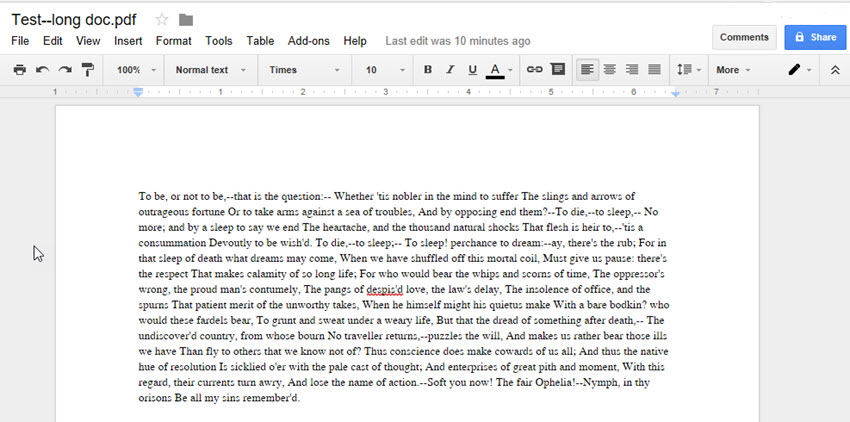
步驟4:檔案編輯完成後,在功能功能表欄裡找到[File](檔案)-[Download](下載)選擇想要保存的檔案格式之後,包含文字內容的檔案就會按照預設的位址保存到您的電腦上了。
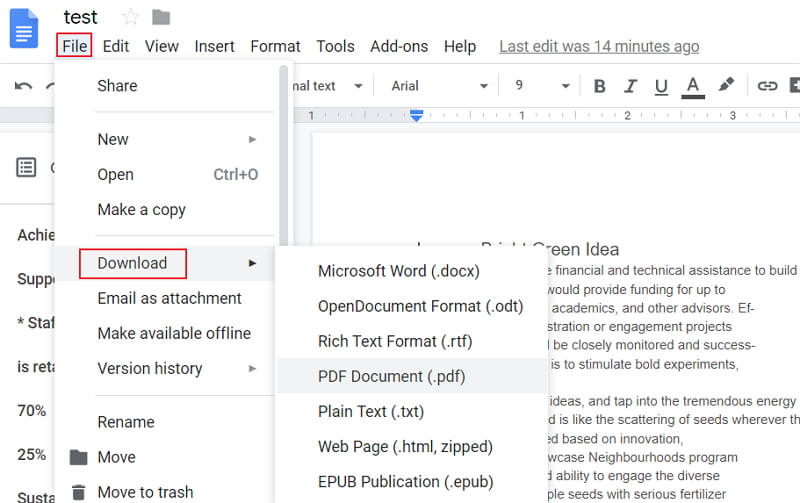
Tips使用GoogleDocs雖然方便,但是原檔案的排版樣式不會被保留,如果你需要保留原檔案的排版樣式,建議優先使用其他兩種方法。
其實,使用在線轉換/編輯工具將圖檔轉文字雖然快速,但是弊端也較為突出,而Renee PDF Aide軟體則完美地避開了上述在線工具存在的問題,比如網路中斷會導致操作失敗等,所以還是優先推薦大家使用Renee PDF Aide軟體,畢竟它的操作更為穩定、功能也更加全面,非常適合作為一款辦公必備的軟體使用。




